구글 패키지의 Picasa의 기능 이것 저것들을 살펴보기 시작했습니다.
근데, 재밌는 기능을 하나 찾았습니다.
혹시... 모르시는 분들도 있으실 수도 있다고 생각해서 올립니다.
이미지 여러장으로 이미지 슬라이드 처럼 동영상 파일을 만드는 것입니다.
발표나 기념 동영상 만들때 일일이 사진들을 동영상 편집 프로그램으로 작업했던 기억이 나네요.
근데 피카사의 이 멋진 기능을 일찍 알았다면 ^^ 수고가 덜했겠죠.
자~ 그럼 그림을 보면서 따라해보죠~!
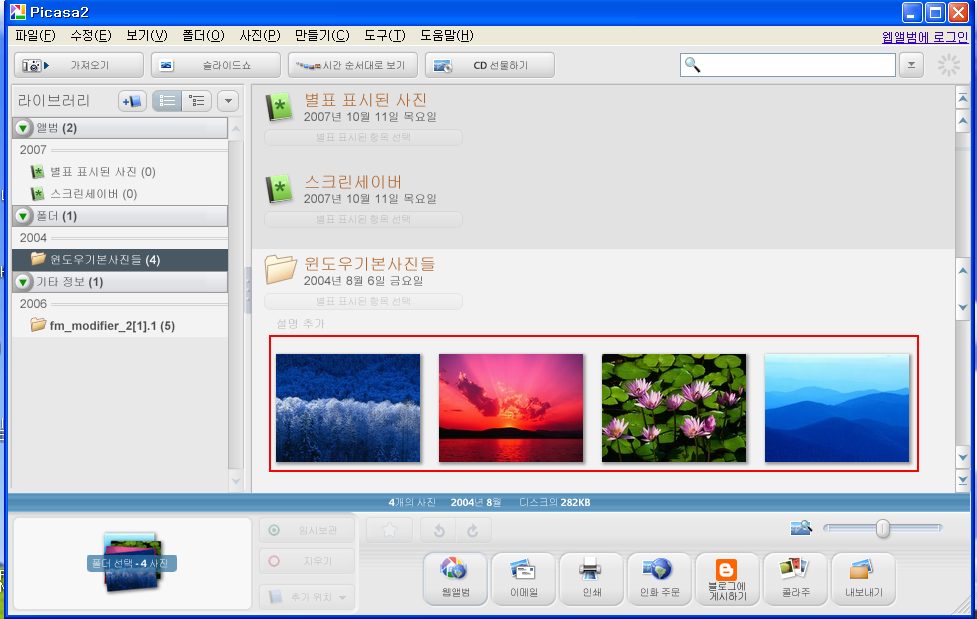
일단 사진들을 준비합니다.
여러장이 하나의 동영상 처럼 슬라이드 형태로 나오게 되게든요. 그러니 당연히 사진이 여러장 있어야 겠죠.
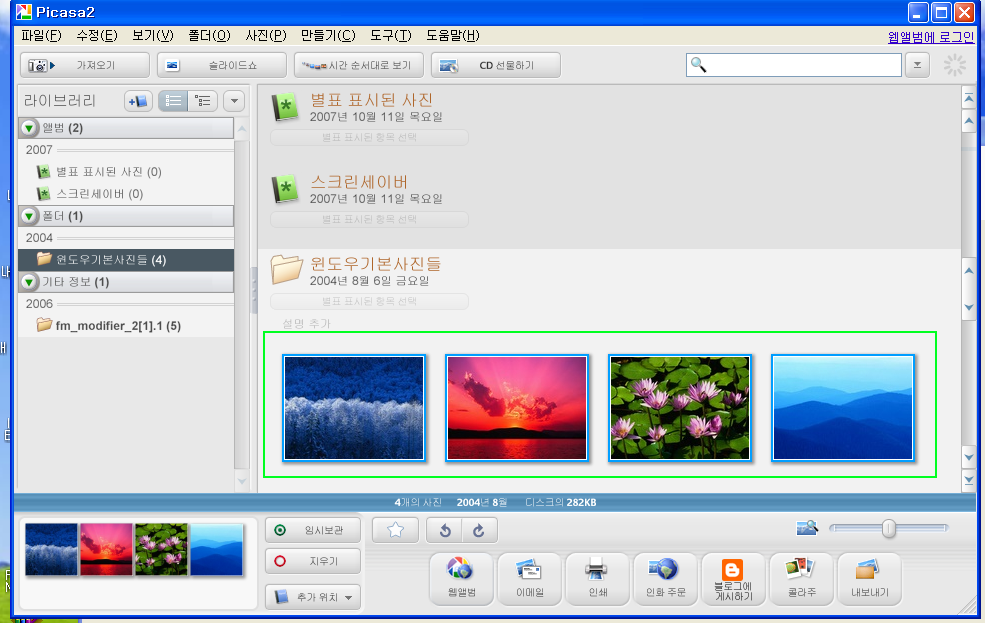
그리고 이 사진들을 마우스를 이용하시거나, Ctrl 키를 누르신 상태로 사진 한장 한장 선택하셔도 되고요.
슬라이드 동영상을 만들 사진들을 선택합니다.
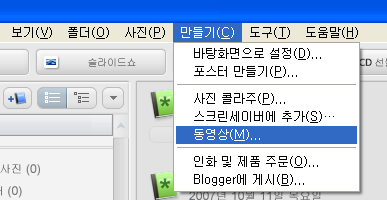
그 다음 메뉴 중 "만들기"의 "동영상(M)..."을 누릅니다.
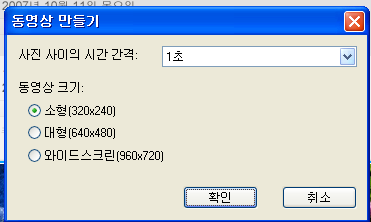
그럼 사진들을 보여줄 시간 간격과 화면 사이즈를 선택하게 나옵니다.
원하시는 옵션대로 선택을 해주신뒤 [확인] 버튼을 누릅니다.
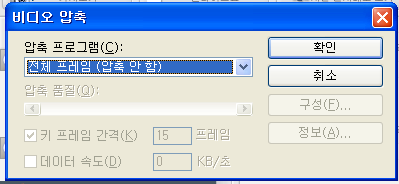
그 다음으로는 비디오 파일을 만들때 사용하게 되는 압축을 선택하게 됩니다.
저는 그냥 압축 안함으로 선택을 하고 만들어 보겠습니다.
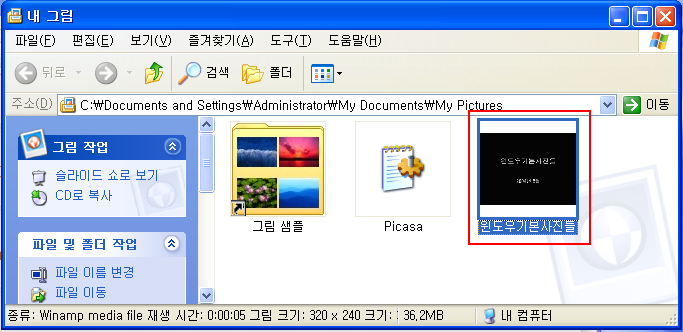
다 만들어지고 나면, 탐색창이 하나 뜨며 만들어진 파일을 볼 수 있습니다.
검은화면의 글씨는 "폴더 이름"입니다. 따라서 폴더 이름을 동영상의 주제에 맞게 해주시면 됩니다.
예를들어, "우리 아기 돌 기념", "친구들과 어디어디 여행 추억, "나의 배낭여행기, "어디어디에서..."
"내 사랑 누구와 Forever" 이런식으로요. 그럼 그런 문구가 동영상에 삽입됩니다.
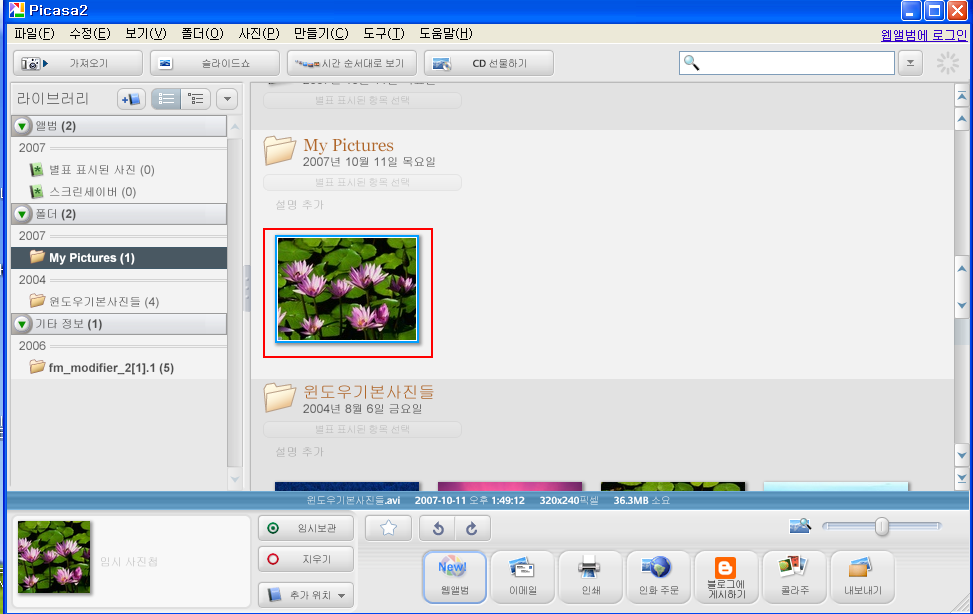
피카사에서도 재생할 수 잇습니다.
만들어진 동영상을 선택하시고, 더블 클릭하시면 재생됩니다.
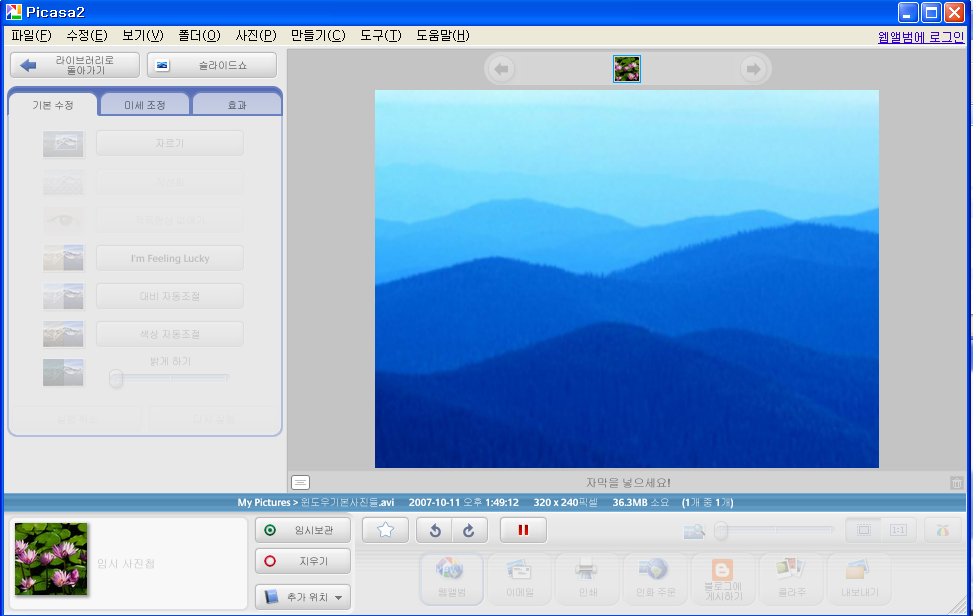
자~~~ 어때요??? 간편하고 멋지죠~~
이제는 사진으로 슬라이드 동영상을 손쉽고 빠르게... 그리고 추억의 사진들을 기념하기 위한 이벤트 자료들을 만들 수 있답니다~!
근데, 재밌는 기능을 하나 찾았습니다.
혹시... 모르시는 분들도 있으실 수도 있다고 생각해서 올립니다.
이미지 여러장으로 이미지 슬라이드 처럼 동영상 파일을 만드는 것입니다.
발표나 기념 동영상 만들때 일일이 사진들을 동영상 편집 프로그램으로 작업했던 기억이 나네요.
근데 피카사의 이 멋진 기능을 일찍 알았다면 ^^ 수고가 덜했겠죠.
자~ 그럼 그림을 보면서 따라해보죠~!
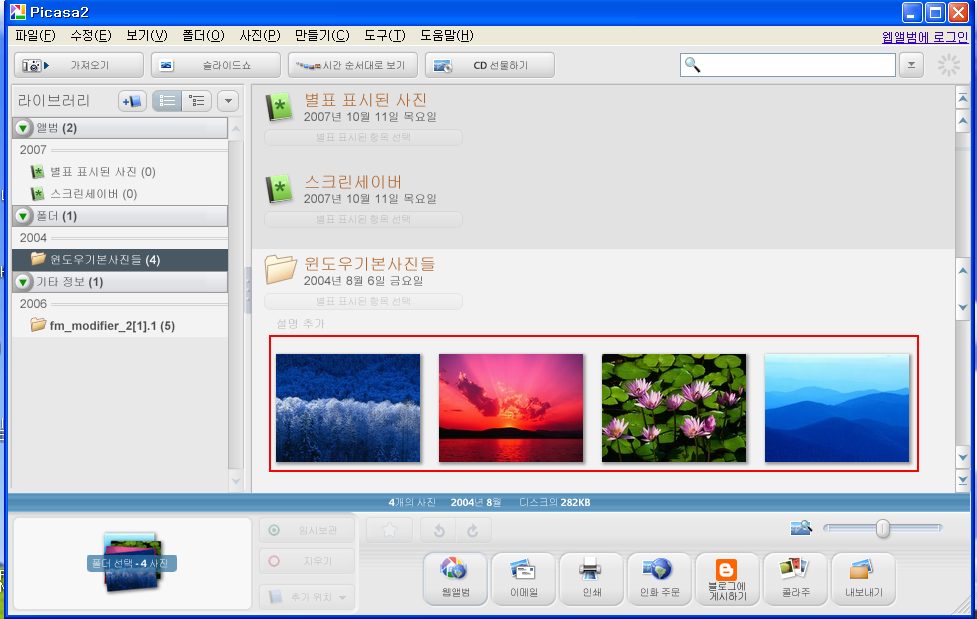
일단 사진들을 준비합니다.
여러장이 하나의 동영상 처럼 슬라이드 형태로 나오게 되게든요. 그러니 당연히 사진이 여러장 있어야 겠죠.
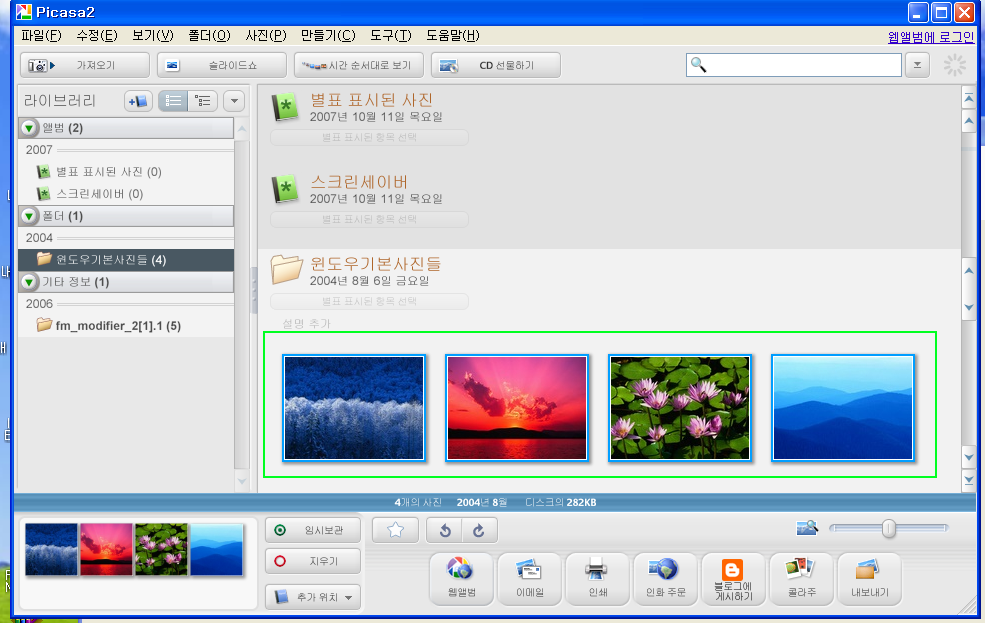
그리고 이 사진들을 마우스를 이용하시거나, Ctrl 키를 누르신 상태로 사진 한장 한장 선택하셔도 되고요.
슬라이드 동영상을 만들 사진들을 선택합니다.
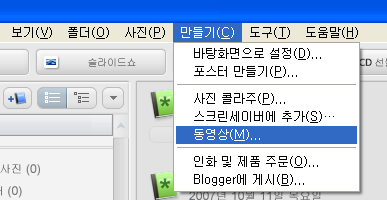
그 다음 메뉴 중 "만들기"의 "동영상(M)..."을 누릅니다.
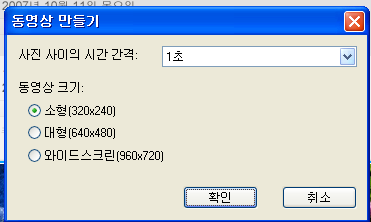
그럼 사진들을 보여줄 시간 간격과 화면 사이즈를 선택하게 나옵니다.
원하시는 옵션대로 선택을 해주신뒤 [확인] 버튼을 누릅니다.
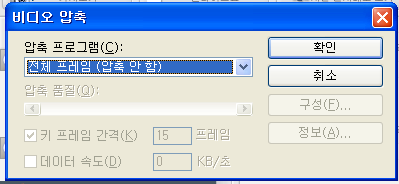
그 다음으로는 비디오 파일을 만들때 사용하게 되는 압축을 선택하게 됩니다.
저는 그냥 압축 안함으로 선택을 하고 만들어 보겠습니다.
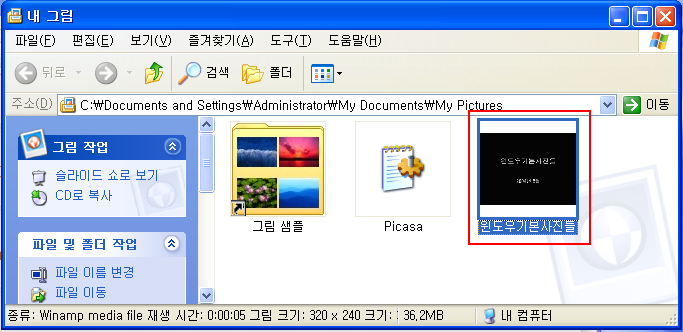
다 만들어지고 나면, 탐색창이 하나 뜨며 만들어진 파일을 볼 수 있습니다.
검은화면의 글씨는 "폴더 이름"입니다. 따라서 폴더 이름을 동영상의 주제에 맞게 해주시면 됩니다.
예를들어, "우리 아기 돌 기념", "친구들과 어디어디 여행 추억, "나의 배낭여행기, "어디어디에서..."
"내 사랑 누구와 Forever" 이런식으로요. 그럼 그런 문구가 동영상에 삽입됩니다.
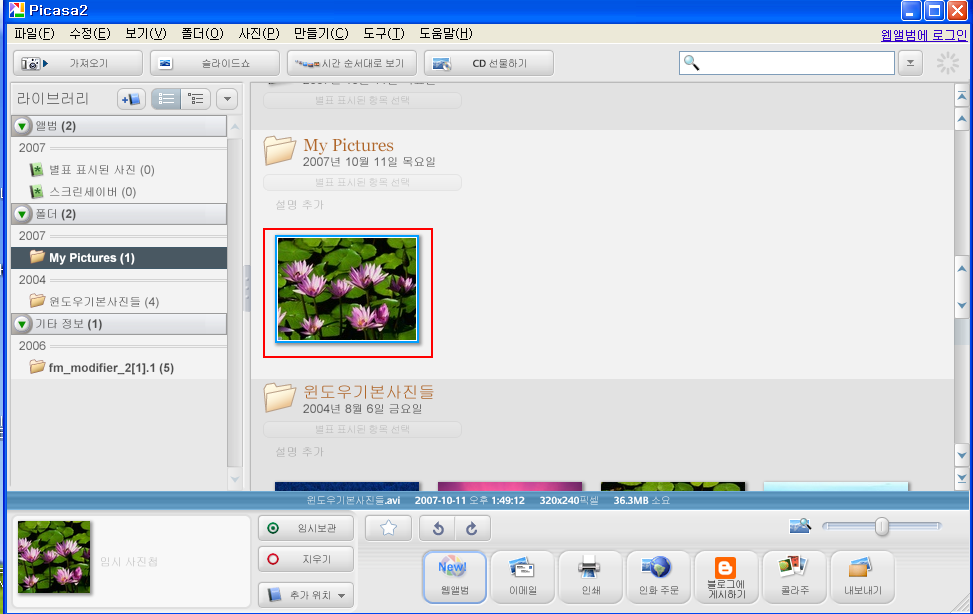
피카사에서도 재생할 수 잇습니다.
만들어진 동영상을 선택하시고, 더블 클릭하시면 재생됩니다.
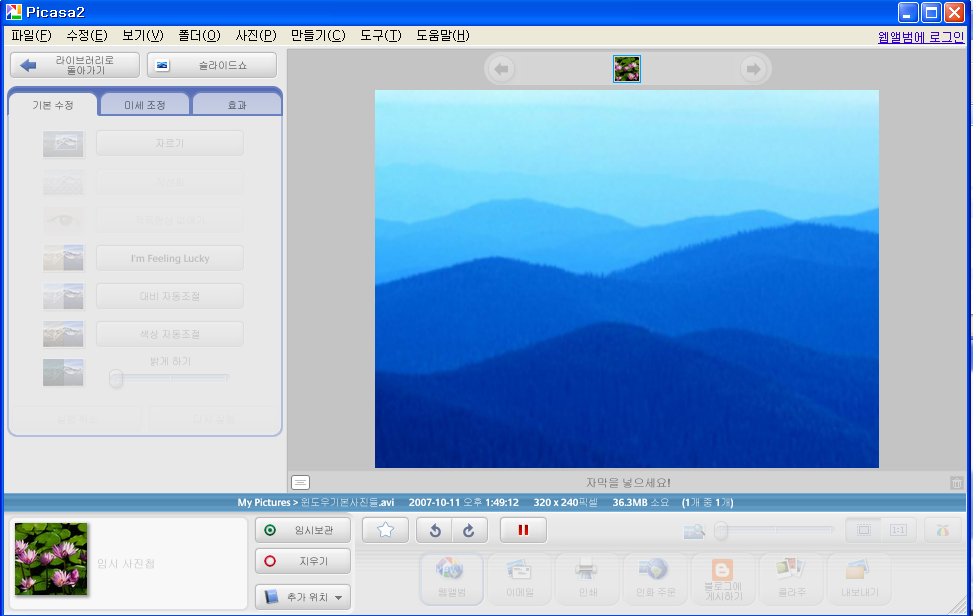
자~~~ 어때요??? 간편하고 멋지죠~~
이제는 사진으로 슬라이드 동영상을 손쉽고 빠르게... 그리고 추억의 사진들을 기념하기 위한 이벤트 자료들을 만들 수 있답니다~!
반응형


